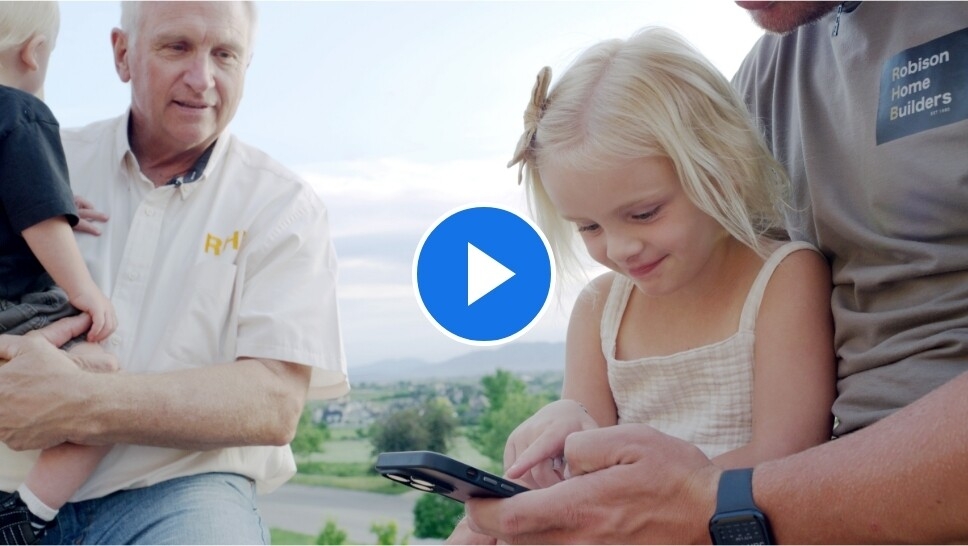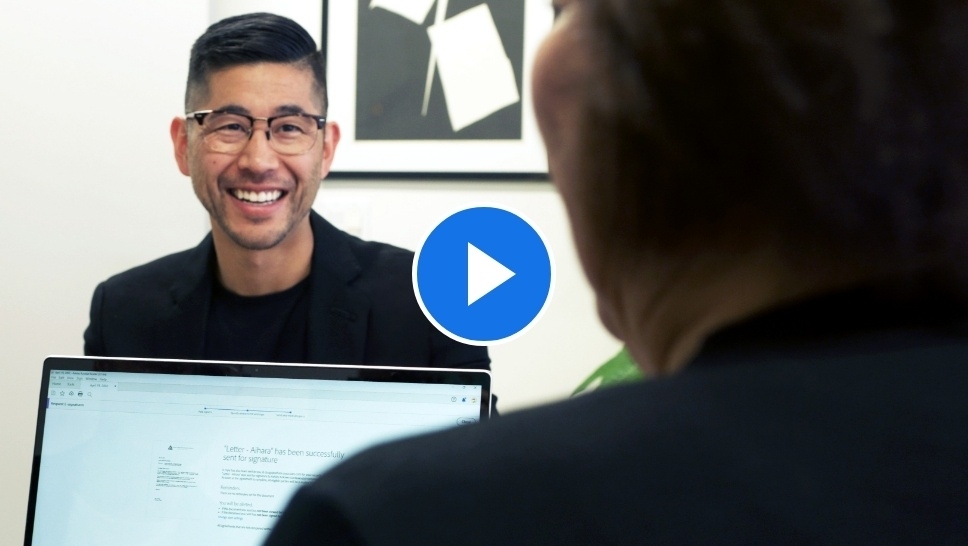適用於 Mac 和 Windows 的桌面應用程式

開始免費試用 Acrobat Pro 7 天
取得全方位 PDF 工具的完整功能。隨時隨地在任何裝置上編輯、電子簽名、匯出以及執行許多其他作業。
- 取得 Adobe Acrobat Pro 的完整版本,包括進階功能
- 免費試用期結束後才會向您收費
- 適用於桌面、網頁和行動裝置
您能使用 Acrobat Pro 免費試用版做什麼?
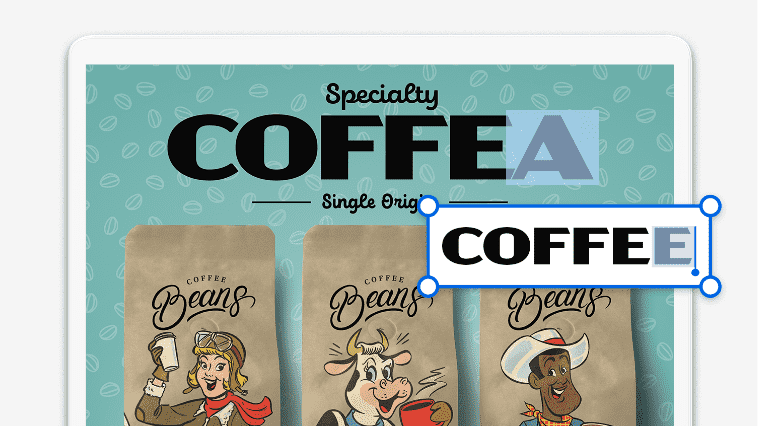
編輯文字和影像
新增文字、修正錯字、放入新頁面、編輯影像等等。您只需在 PDF 中直接按幾下即可完成此操作。
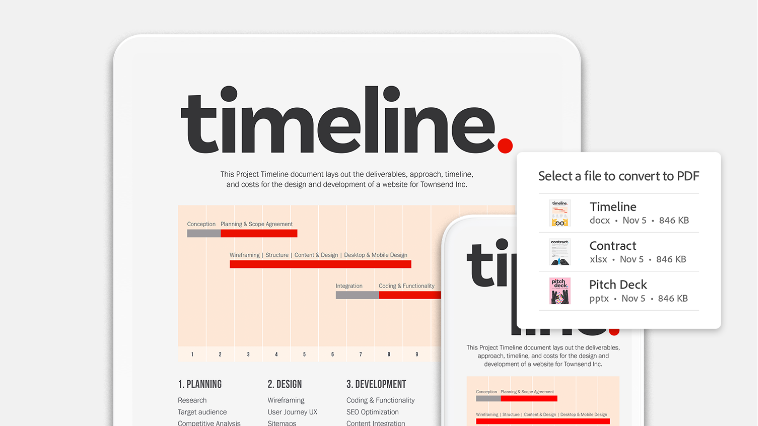
轉換檔案類型
將 PDF 轉換為不同的檔案類型,反之亦然。使用 Acrobat 輕鬆轉換檔案類型。
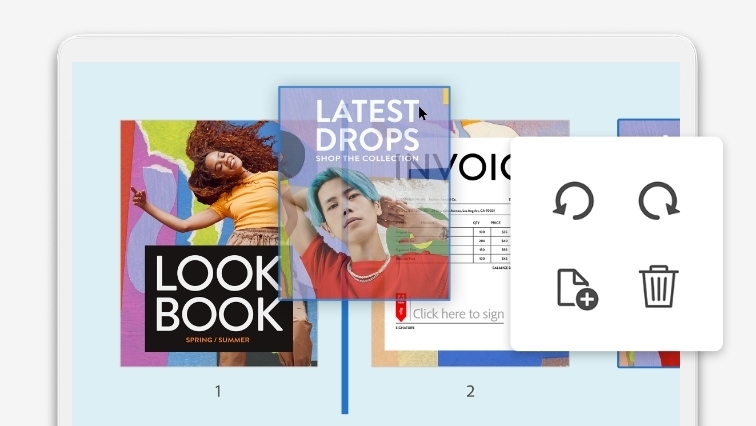
組織及重新排序頁面
只需透過拖放即可新增和重新排序頁面。輕鬆刪除任何不需要的內容。
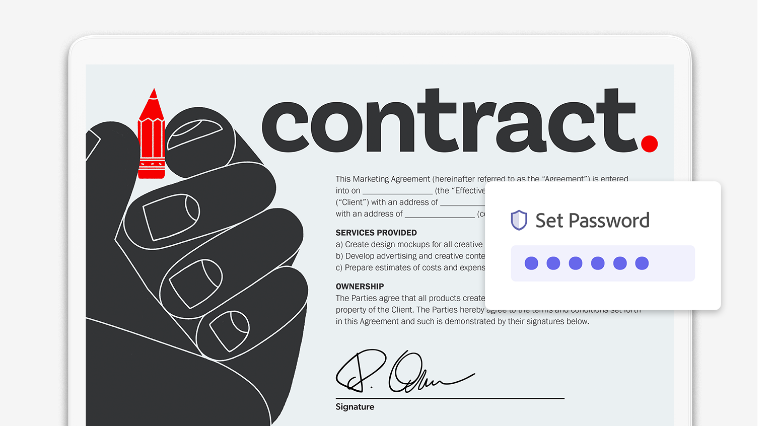
確保文件的安全
使用密碼保護敏感文件。使用其他安全性功能來限制編輯、列印和複製等。
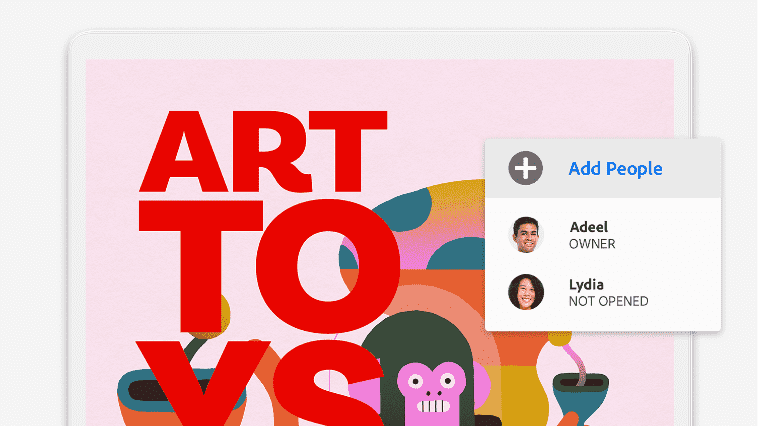
共用並取得回饋意見
使用連結傳送文件給任何人。審核者無需登入即可加上注釋和註解。

電子簽名和請求簽名
隨時隨地填寫和簽署 PDF。傳送文件以索取簽名,收件者無需登入。
Acrobat Pro 免費試用版提供的不僅僅是出色的工具
取得企業級安全性
SSL 安全性讓您可以放心工作和共用
具約束力、合規且安全的電子簽名
探索小型企業如何使用 Acrobat 產生巨大影響
常見問題
在此網頁上按一下「開始免費試用」後,系統將要求您提供電子郵件地址。如果您已擁有 Adobe ID,系統將要求您登入。否則請依照步驟開始免費試用。
免費試用期從註冊日起算。免費試用期結束時,除非您事先取消,否則將以您的付款方式收費。若在免費試用期結束前取消,將不會向您收取費用。免費試用期到期時,您仍然可以使用 Acrobat 檢視 PDF、加上註解及填寫表格。若要重新存取所有功能,則必須購買 Acrobat。
依據預設,安裝 Adobe Acrobat Pro 免費試用版將會解除安裝 Windows 裝置上的任何舊版 Adobe Acrobat。如果選擇保留電腦上現有的 Acrobat 軟體,請在 Acrobat 下載程式 UI 中取消勾選「移除舊版」選項以變更預設值。如果已將舊版解除安裝,則試用版結束時可重新安裝。請務必保存原始序號和安裝檔案。
是的,此免費試用版同時適用於 Windows 和 Mac OS。
Windows
- 1.5GHz 或更快的處理器
- Microsoft Windows Server 2016 (64 位元)、2008 R2 (64 位元)、2012 (64 位元) 或 2012 R2 (64 位元);Windows 7 (32 位元和 64 位元)、Windows 8 (32 位元和 64 位元) 或 Windows 10
- 1.5GB 的 RAM
- 2.5GB 的可用硬碟空間
- 1024x768 螢幕解析度
- Internet Explorer 11;Firefox 長期支援版 (ESR);或 Chrome
- 視訊硬體加速 (選配)
Mac
- Intel® 處理器
- Mac OS X v10.11、10.12 或 10.13
- 1.0GB 的 RAM
- 2.75GB 的可用硬碟空間
- 1024x768 螢幕解析度
- 適用於 OS X 10.11 的 Safari 9.0、適用於 OS X 10.12 的 Safari 10.0、適用於 OS X 10.13 的 Safari 11.0 (只有 64 位元 Intel 處理器才支援 Safari 瀏覽器外掛程式)
瀏覽器
- 這些需求適用於 Acrobat Pro 訂閱方案,並且為上列桌上型電腦需求以外的附加需求
- 使用 Microsoft Edge、Internet Explorer 11、Firefox 或 Chrome 的 Microsoft Windows 10
- 使用 Internet Explorer 11 或更高版本、Firefox 或 Chrome 的 Microsoft Windows 7
- 使用 Safari 11 或更高版本、Firefox 或 Chrome 的 Mac OS X v10.12 (Sierra) 或更高版本
- iOS:iOS 版本的原生瀏覽器和 Chrome
- Android:OS 隨附的原生瀏覽器和 Chrome
若要在免費試用期間取得支援,請按一下這裡以存取各種免費資訊,其中包括教學課程、論壇和專家建議。
Acrobat Pro 將會設定為您的預設 PDF 檢視器,但是您可以執行下列步驟,將 Reader 重設為預設檢視器:開啟 Reader 應用程式,前往「編輯 > 偏好設定 > 一般」。按一下「選擇為預設 PDF 處理程式」按鈕,然後依螢幕上的指示進行。
Windows:若要解除安裝 Windows 裝置上的免費試用版,請先關閉電腦上任何開啟的 Adobe 軟體,開啟 Windows 的控制台並按兩下「程式和功能」。按一下「Acrobat Pro」,然後從選單中選取「解除安裝」。
Mac OS:若要移除 Mac 作業系統上的試用版,請使用 /應用程式/Adobe Acrobat Pro 檔案夾中的 Acrobat Uninstaller。
語言版本
丹麥文
法文
荷蘭文
斯洛伐克文*
土耳其文
希伯來文
韓文
德文
希伯來文
挪威文
斯洛維尼亞文*
烏克蘭文
日文
英文
匈牙利文
波蘭文
芬蘭文
捷克文
簡體中文
西班牙文
義大利文
葡萄牙文 (巴西)
瑞典文
俄文
繁體中文
* 僅適用於 Windows。
注意:對於阿拉伯文和希伯來文,應用程式用戶介面為英文,並依預設啟用阿拉伯文/希伯來文由右至左的語言支援。北非法文 (Français) 版本也提供法文的應用程式用戶介面,並依預設啟用阿拉伯文/希伯來文由右至左的語言支援。